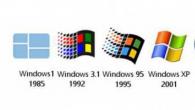Als u besluit om het gebruik van het Windows-besturingssysteem volledig in te standen, kunt u naast verouderde banksoftware ook weerstand in het licht van 1C-producten ontmoeten, als u om een \u200b\u200bof andere reden niet kunt weigeren deze te gebruiken. Helaas, installeren van 1C Enterprise op Mac-computers, hoewel het mogelijk is, maar niet verstoken van moeilijkheden. Maar als u hier nog steeds hebt besloten, dan in dit artikel, zal ik u vertellen hoe u dit doet in het voorbeeld van het instellen van de basisversie 1C.
Onmiddellijk zal ik zeggen dat we nog steeds een computer nodig hebben met een Windows-besturingssysteem :)))) (Gelukkig, alleen op de installatietijd). Zo:
1. We gaan naar de site portal.1c.ru en registreren daar zoals beschreven in de instructies, die is toegewezen aan de gekochte licentiesleutel (PIN-code) en download distribuaties voor Windows:
2. Ga nu naar de site-releases.1c.ru onder dezelfde login als voor portal.1c.ru en download een distributie naar OS X daar (ja, om de een of andere reden wordt het een klant genoemd, hoewel dit een full-flutged is Programma, en persoonlijk in mijn begrip is de klant iets dat is ontworpen om met de server te werken):

3. We installeren in het Windows-besturingssysteem als het pakket zelf en de configuratie (we hebben de configuratie nodig, het is de configuratie, maar het werkt niet op Mac zonder een pakket te installeren). U ziet een dergelijke afbeelding als u de AutoRun van de volledige distributie start en een selectieve installatie selecteert:

4. We voeren een bedrijf uit in het Windows 1C-besturingssysteem en creëren een informatiebasis van de configuratie: 


5. Nu in de map Documenten / 1C / AccountingBase zijn er bestanden die we nodig hebben. We houden ze voor gebruik op Mac.
6. Installeer de zogenaamde. Technologisch platform op Mac van het bestand Clientosx.dmg. Het ontstaat niet met dit artikel, dus ik zal het niet in detail beschrijven. Ik zal alleen zeggen dat, naast de 1C Enterprise zelf, een dunne en dikke client zal worden geïnstalleerd in de programmapap.
7. We lanceren 1c Enterprise en afsluiten (op dit moment is alleen nodig om een \u200b\u200bmapdocumenten / 1c te maken, als u het zelf maakt, werkt het om de een of andere reden dan niet)
8. We nemen de bestanden die zijn opgeslagen in het Windows-besturingssysteem en plaatsen ze in de map Documenten / 1C (Accountatebase zoals in Windows is hier niet nodig). Dit zijn deze bestanden:

9. We starten 1c Enterprise en vervolgens of de knop "1C-Enterprise" of de "Configurator". Dit pin-invoervenster moet verschijnen (PIN-codecode voor de basisversie bestaat uit 16 cijfers, maar als u een ander type venster hebt, met een veld voor een IDU-code-versie van 15-personage van Prof, dan heeft u het meest waarschijnlijk niet zo gedaan In de vorige stappen, of deze instructie is momenteel irrelevant, want welke versie heeft u een basis of prof, het programma bepaalt precies de vastgestelde configuratie):

10. Na het invoeren van de PIN-code en registratie van het programma kunt u de daadwerkelijk geïnstalleerde database al uitvoeren door op de knop "1C Enterprise" te drukken (zijn geduldig, de eerste keer dat het een paar minuten kan worden geladen, de positie betreden, ben er zeker van dat 1C-programmeurs die geprobeerd hadden, en op alles is een objectieve reden):

Update en werk
Vervolgens hebben een paar woorden voor degenen die, zoals ik, voor de eerste keer voor deze software keken en kennen de kenmerken van het systeem niet. 1c bestaat uit twee componenten - platforms en configuraties. De update is vereist voor zowel de andere. Waar je eigenlijk mee werkt, is de programmacinterface een configuratie, zodat bijvoorbeeld de vormen van documenten overeenkwamen met de huidige wetgeving, het kan nodig zijn om bij te werken. Op hun beurt kan de nieuwe versie van de configuratie een nieuwe versie van het platform (maar optioneel) vereisen.
Mac-configuratie-update
Bij het werken met het programma, d.w.z. Wanneer u begint op de knop "1C: Enterprise", kan het programma aanbieden om de configuratie bij te werken, maar wanneer u probeert vanaf daar te upgraden, op Mac Personally, wordt mijn mysterieuze berichttype "COM-objecten alleen ondersteund in Windows". Maar u kunt de configuratie op Mac bijwerken, zodat u dit nodig hebt wanneer u begint met op de knop Geen "1C: Enterprise", maar "Configurator" en vervolgens:
1. Selecteer op de "Configuration\u003e Support\u003e Configuratie" -menu (als dit menu-item niet beschikbaar is, klikt u op "Configuratie\u003e Open Configuratie")
2. Volg de instructies van de wizard, na de configuratie-update zelf, wordt het aangeboden om de database bij te werken, het moet worden gedaan
3. Voer de configuratie uit door op de knop "1C: Enterprise" te drukken en wacht tot de update daar ook gebeurt
Archivering database 1c
Om de 1C-gegevens te archiveren, kunt u 2 methoden gebruiken:
1. Opslaan informatiedatabase menu-item in de configurator (dit maakt een bestand aan met de DT-extensie, die zowel gegevens als configuratie bevat)
2. Om door de Finder-map "Documents / 1c" (1C-programmeur te hebben geadviseerd mij deze methode, gezien de moeilijkheid om de configuratie op MAC te installeren). In dit geval worden beide gegevens en configuratie ook opgeslagen.
Tot voor kort had het MacOS-systeem geen softwareproducten van 1c. Nadat Mac-gebruikers het bedrijf hebben gevraagd om de programma's aan te passen, reageerde 1c. Tot nu toe is de bètaversie van software beschikbaar, maar het heeft niet de meeste functies die op Windows staan. Wat is het verschil tussen de klassieke versie van de MacBook-versie en het instellen van 1c is in dit artikel geschreven.
MacOS-configuratie-functies en verschil
Kenmerken van de huidige versie op MacBook:
- Voert werk in de onafgewerkte demo-versie uit.
- Distributie is inbegrepen.
- Het is mogelijk om de eerste basis in DT te lossen.
- Werkt op http en er is een lokale en client-servertaak.
- Ondersteunt 64-bits type.
- Uitstekende compatibiliteit met servers van dezelfde productversie.
Software werkt op Retina-schermen. U kunt verschillende versies van het programma tegelijk gebruiken. Er zijn echter technologieën die nooit zullen bijdragen aan degenen die in nieuwe updates toevoegen.
 Foto: Voorbeeld van het werken met 1c op MacBook
Foto: Voorbeeld van het werken met 1c op MacBook Deze functies worden niet ontwikkeld (er is op Windows):
- Allemaal geassocieerd met COM zal niet worden ondersteund (inclusief de Comback, werk in het programma in de automatiseringsmodus).
- Er is geen beheerconsole.
- Geen mogelijkheid om met e-mail te werken. Maar dit probleem is opgelost. Om postzendingen te gebruiken, kunt u toevlucht nemen tot de hulp van een toepassing die de standaardkosten kost.
- Nou, natuurlijk, het is onmogelijk om bestandstypen die typerend zijn voor Windows te gebruiken. Dit is WMF en EMF.
Wat is er niet, maar wordt geïmplementeerd:
- Ondersteuning voor automatisch werk met IB.
- Update HTTP-protocol.
- Alle externe native API-parameters.
- Sjablonen, creatie en installatie.
- Ondersteuning voor parameters met het menu-paneel.
- Ondersteunende soorten bestanden die zijn gedownload van internet.
- Gebruikersautorisatie.
Hoe 1c instellen op MacBook?
Koop de officiële licentie op http://v8.1c.ru/ of vind gratis bronnen, goed, ze zijn misbruik (bijvoorbeeld van de portal https://portal.1c.ru/). Installatieproces:
- Bezoek de site en klik op de installatie of update van het softwareproduct. Zoek het bestand met de naam "1c: Enterprise 8".
 1c op MacBook
1c op MacBook - Selecteer het juiste platform, in de lijst moet een rij van de "client .. voor MacOS" zijn.

- Wacht op het einde van de download.
 1c op McBook
1c op McBook - Voer het gedownloade bestand uit en volg de opgegeven installatie-instructies van 1c op MacBook (locatiekeuze, enz.).

Als u hardwarebescherming gebruikt, gaat u naar de officiële ontwikkelaarswebsite en installeert u bovendien het HAPP-bestand.
Voor een lange tijd bleef het platform "1c: Enterprise" alleen beschikbaar voor Windows. Het bedrijf "1c" luisterde naar de wensen van haar klanten en ontwikkelde de langverwachte versie van het platform voor Mac OS en Linux. Nu hebben gebruikers de mogelijkheid om de informatiebasis uit te voeren op het besturingssysteem waarop ze bekend zijn en handig zijn om te werken. Hoewel het platform voor Mac OS nog in de bèta-testfase staat, op basis van de beoordelingen van de specialisten van onze bedrijf, werkt het stabiel en snel. Voor meer dan een jaar van operatie, "1c: Enterprise" op Mac vond geen "bevriezing", fouten en andere factoren die de volledige werking van het systeem voorkomen.
In dit artikel zullen we demonstreren hoe we het platform "1C" op Mac OS correct kunnen installeren. U leert ook hoe u de beveiligingssleutels kunt installeren als u de fysieke sleutel gebruikt en de pincode activeert, als u een elektronische beveiligingssleutel hebt.
We hopen dat onze gids u zal helpen om in "1c" op Mac OS te werken en er plezier van te ontvangen. Het besturingssysteem van Apple onderscheidt zich door betrouwbaarheid, stabiliteit, veiligheid, prestaties en ongetwijfeld uitstekend ontwerp.
Hoe te installeren "1C" op Mac OS: stapsgewijze instructie
Laten we beginnen met de voorbereiding. Om te beginnen moet u het 1C-platform voor Mac OS downloaden van een persoonlijk account op de website van de portal. Login en wachtwoord, als u ze niet hebt, kunt u uw serviceorganisatie krijgen of registreren.
Stap 1.Op de site gaat de portal naar de sectie "1c: software-update" (fig. 1).
Fig. 1. Sectie "1c: Software-update" op het portaal van de site

Fig. 2. Link "Download updates van programma's"
Stap 3.We gaan in het gedeelte "Technologisch platform 8.3" (Fig. 3.).

Fig.3. Sectie "Technologisch platform 8.3"
Stap 4.Selecteer de versie van het platform dat u op de computer wilt installeren. Als u geen voorkeuren heeft volgens, raden we aan om de nieuwste te installeren. Op het moment van het schrijven van dit artikel: 8.3.15.1534 (fig.4).

Fig.4. Selectie van de versie van het technologische platform "1c: Enterprise 8"

Fig.5 Een distributie selecteren "Klant 1C: Enterprises voor OS X"
Stap 6.U kunt eindelijk distributie downloaden (fig. 6)

Fig. 6 Link "Distributie downloaden"

Fig. 7 Distributie downloaden
Stap 8.Distribution ClientOSX_8_3_15_1534.DMG is een klein installatieprogramma voor Mac OS. Door er twee keer op te klikken, wordt de distributie in de Finder-bestandsbeheer weergegeven als een aangesloten volume (eraan herinnert de ingevoegde flashstation, maar alleen software). Nadat de installatie is voltooid, kan het programma in Finder ook worden verwijderd door op het pijlpictogram (fig. 8) te klikken.

Fig.8. Pictogram om distributie in Finder te extraheren
Stap 9.Nadat het archief is "gemonteerd", wordt het geopend. Klik hier om dit te doen om 1CV8-client-8.3.15.1534.pkg te besturen en te beginnen met het installeren van "1C" op Mac OS. Van installatie op Windows is het proces niet veel anders. Het is ook mogelijk dat het installatieprogramma u zal vragen om het beheerderswachtwoord van uw computer in te voeren. Volg tijdens de installatie de instructies op het scherm (fig. 9).

Fig. 9. Window "Installatie" 1c "op Mac OS"
Stap 10.Installatie van de 1C: Enterprise Distribution on Mac OS (fig.10)

Fig. 10. Het installatieproces "1c" op Mac OS
Stap 11.Na voltooiing van het proces zou de venster "Installatie succesvol zijn" verschijnen (fig.11)

Fig.11. Venster "Installatie succesvol voltooid"
Stap 12.Na het installeren van "1C" op Mac OS in de programma's, verschijnt het pictogram "1c: Enterprise". Voer het uit (fig.12)

Fig.12. Pictogram "1c: Enterprise"
Stap 13.U ziet dan het launch-venster "1C: Enterprise" (Fig. 13). Terwijl de lijst er geen toegevoegde databases is, hoe ze ze toe te voegen, zullen we een beetje later vertellen.

Fig. 13. Window "Run" 1c: Enterprises "
Stap 14.Als u een levering "1c" hebt met een elektronische beveiligingssleutel, moet u het activeren (zoals wanneer u probeert te starten "1C", verschijnt een venster om het systeem te activeren). Maak het gemakkelijk: we voeren het programmagnummers en -pen in en volg vervolgens de instructies op het scherm.
Als u een beveiligingssleutel heeft in de vorm van een USB-flashstation, moet u HAPP voor Mac installeren, zodat uw systeem de sleutel "zag". U kunt het installatieprogramma HAP voor Mac downloaden op de website van het bedrijf "1c". U moet de nieuwste versie van het installatieprogramma kiezen. Op het moment van het schrijven van dit artikel: 7.63 van 05/14/18. Selecteer vervolgens "Driver voor Mac OS" (fig.14).

Fig.14. Driver Selectie voor Mac OS X

Fig. 15. Window "Distribution downloaden"
Stap 16.Nadat u de distributie hebt gedownload, moet deze "Blast" zijn door twee keer op het bestand te klikken. Er wordt een venster geopend waarin u bestanden voor installatie ziet. U moet de installatie van Sentinel Runtime Environment.pkg (fig.16) uitvoeren.

Fig. 16. Installatie starten Sentinel Runtime-omgeving
Stap 17.Installatie begint. Volg de instructies op het scherm, alles is hier vrij eenvoudig. Nadat u het stuurprogramma hebt geïnstalleerd, plaatst u de toets in de USB-poort van uw computer. De sleutel moet rood gloeien, het betekent dat het stuurprogramma is geïnstalleerd en het systeem "ziet".
Laten we teruggaan naar de kwestie van het toevoegen van informatie-bases die we in paragraaf 13 hebben geschreven. Voeg een nieuwe basis toe als u van plan bent om een \u200b\u200btekort aan het begin te houden en u hebt een lege basis nodig. Om een \u200b\u200blege database te maken, drukt u op de knop Toevoegen (fig.17).

Fig. 17. Window "Een informatiebasis toevoegen"
Stap 18.We laten de schakelaar achter bij "Een nieuwe informatiebasis maken" en klik op de knop "Volgende". U moet dan een sjabloon selecteren (fig.18), waaruit u niet alleen een lege database kunt maken, maar ook de basis met de gewenste configuratie (bijvoorbeeld "1c: boekhouding", "1c: salaris en personeelsbeheer ", enz.)

Fig. 18. Selectie van een sjabloon bij het maken van een informatiebasis
Stap 19.Als u geen set sjabloon heeft, stellen we de schakelaar in op de "Een informatiedatabase maken zonder configuratie" -item en klikt u op de knop Volgende. Dan moet u uw database-naam invoeren, het kan elke keuze zijn. (Fig. 19)

Fig. 19. De naam van de informatiebasis invoeren
Stap 20.Kies het pad naar uw database of ga akkoord met het standaardpad (fig. 20).

Fig. 20 Selectie van adresinformatie Base
Stap 21.We laten alle schakelaars achter zoals het is en druk op de knop "Finish" (fig.21)

Fig.21. Voltooiing van de oprichting van een nieuwe informatiebasis
Stap 22.Als gevolg van alle acties wordt een lege basis gemaakt. Daarna kunt u downloaden naar een lege database of uw archief als het is, of het CF-bestand met de gewenste configuratie. Download sjabloon met configuratie U kunt allemaal op dezelfde bronportal zijn. Om dit te doen, moet u de meest recente distributie vinden. Als u updates "Distropulating" downloadt om updates te downloaden, moet u in dit geval een "volledige distributie" vinden (fig.22)

Fig.22 Referentie "Volledige distributie" om de gewenste configuratie "1c" te downloaden
Als u al een archief van uw database "1c" hebt, is het in dit geval nodig om een \u200b\u200blege database te maken. Om dit te doen: we gaan naar de configurator, selecteer het menu "Administratie / download informatiedatabase" (fig.23)

Fig. 23. MENU "Administratieve / Download informatiedatabase" in de configurator "1c"
Stap 24.Selecteer het bestand en laad het bestandsarchief "1c" erin. Daarna kunt u "1C: Enterprise" uitvoeren en werken.
Alles is klaar! U hebt met succes "1c" op Mac OS geïnstalleerd.
Resultaat
We hopen dat onze gids u heeft geholpen om in "1c" op Mac OS te werken. Het besturingssysteem van Apple onderscheidt zich door betrouwbaarheid, stabiliteit, veiligheid, prestaties en ongetwijfeld uitstekend ontwerp.
Als u vragen heeft, kunt u altijd contact opnemen met de specialisten van de "1C-architect van een bedrijf" voor advies. We helpen u graag. Ik vond het artikel - deel met collega's die mogelijk geïnteresseerd zijn in het installeren van "1C: Enterprise" op Mac.
Werk in "1c" met plezier!
Het bedrijf van 1c heeft eindelijk een aangepaste applicatie-applicatie opgenomen met het besturingssysteem van Mac OS (OS X) 10.8 en ouder in het pakket van het platform 8.3.7.1845. De dikke en configurator voor 64-bits architectuur, dus de accountant heeft de mogelijkheid om niet alleen te genieten van kant-en-klare softwareproducten, maar ook om versies voor hun eigen behoeften te ontwikkelen.
Eerder, om 1C te installeren: ondernemingen onder OS X gebruikte Windows-applicatiesemulators, zoals crossover. Goede configuratie van programma's van 1C op "MAKS" besteedde hele fora. Een nieuw product voor Mac OS is ontworpen om aan de details van Apple Computers te voldoen (bijvoorbeeld Retina-technologie) en vereist geen extra krukken voor installatie.

Softwarefuncties van de gepresenteerde versie
- Niet ondersteund door automatisch zoeken naar een geschikte versie van het platform om met de database te communiceren. U moet de versie van de klant handmatig selecteren;
- De upgrade van het HTTP-protocolsysteem is niet aanwezig;
- Externe componenten die zijn ontworpen met behulp van de 1C Native API-systeemprogrammeringsinterface worden niet ondersteund;
- Er is geen mogelijkheid om de configuratiedistributies rechtstreeks vanuit het vakje aan te sluiten. Als u een sjabloondatabase wilt maken, moet u de installatiebestanden van tevoren kopiëren naar een computer met Mac OS.
Om vertrouwd te raken met de mogelijkheden van het gepresenteerde product 1c: Enterprise voor Mac OS X, in het pakket platform 8.3.7.1845 is er een demo-versie van de informatiebasis als een apart bestand met Extension.DT.
Met de klant voor OS X kan niet alleen werken met 1C toegepaste oplossingen: ondernemingen, maar ook om een \u200b\u200bvolledige ontwikkeling van configuraties uit te voeren.

Beperkingen 1.C: Enterprise formACOS.
De mogelijkheid van de volledige functie van 1c Mac OS X legt zijn beperkingen op:
- Apple Computers gebruiken geen COM-technologie, dat wil zeggen:
- In 1c: het bedrijf zal niet worden geïmplementeerd ondersteuning voor de Comback- en externe componenten die zijn ontwikkeld met deze technologie;
- Het programma start niet in de automatiseringsserver van de automatiseringsservermodus;
- Geen werk met het interne object "e-mail" wordt niet ondersteund. In plaats daarvan is het gepland om de vooraf geïnstalleerde posten lokale of netwerkservice te gebruiken;
- Het beheerderspaneel (console) wordt niet ondersteund om clusters van 1C-servers te beheren. In plaats daarvan worden verknopingsinstrumenten gebruikt: een opdrachtregel en een afzonderlijke managementserver;
- Geen ondersteuning voor Windows WMF- en EMF-metafiles.
Bescherming en compatibiliteit
Op één machine is gelijktijdige installatie van verschillende versies van de toepassingsclient (zoals in Windows, door verschillende licenties) mogelijk. De boekhoudkundige app voor Mac OS werkt met verschillende diensten en componenten 1c: een onderneming die is ontworpen voor andere besturingssystemen als de platformversies hetzelfde zijn. 
Hardware en softwarebescherming zijn toegestaan.
Om de elektronische sleutel in de map te gebruiken voor het opslaan van binaire bestanden, wordt het onafhankelijk geschreven en de HAPP-stuurprogramma geïnstalleerd vanaf de site van de ontwikkelaar. Om het "Dinst" -script te installeren, moet u namens de beheerder uitvoeren via de terminal door de opdracht Sudo ./Dinst
Wat is gepland om te worden geïmplementeerd in de definitieve versie van het product
Functionaliteit 1c: Enterprise voor Mac OS, niet voorzien in de versie, maar gepland voor implementatie:
- In het nieuwe product kunt u alleen werken met bestanden op dezelfde machine waar de client is geïnstalleerd. In de definitieve versie wordt het werk met het bestandssysteem op lokale en externe netwerken gehandhaafd;
- Ondersteuning voor externe gegevensbronnen georganiseerd door de klantzijde;
- Beheer van boekhoudkundige toepassingen en configurator met behulp van het Mac OS-menupaneel;
- De gebruikersherkenning van 1c Mac OS zal hun eigen middelen zijn.
Kenmerken van het gebruik van een nieuw product
De nieuwe ontwikkeling is inleidende en alleen in beperkte gevallen kan worden gebruikt om de werktaken van de automatisering van organisaties op te lossen. Hoewel het gratis is, vereist geen aparte licentie. Het 1C-eindproduct voor Mac OS zal worden ontworpen met betrekking tot responsen en gebruikerssuggesties.
Installatiebestanden voor de gepresenteerde versie zijn beschikbaar om te downloaden op Server 1C: Update-programma's. Platformdocumentatie 1c: Enterprise 8.3.7 bevat informatie over de clienttoepassing voor 1c Mac OS.